电脑运行内存占用过高怎么办?
游客 2025-03-26 19:40 分类:电脑技巧 6
在使用电脑的过程中,我们可能遇到运行程序缓慢、系统卡顿的现象,这往往是因为电脑的运行内存(RAM)被过度占用。运行内存的占用过高,会严重影响电脑运行效率,导致用户体验下降。我们该如何解决这个问题并优化电脑的运行内存使用呢?本文将深入探讨一些有效技巧,从多个角度提供解决方案。
一、了解内存占用过高现象
我们需要认识到电脑运行内存的占用是由哪些因素造成的。简单来说,运行内存是临时存储正在运行程序数据的地方,当开启的程序过多、单个程序占用资源过大、内存管理效率低下等情况发生时,内存占用就会居高不下。

二、如何检查内存占用
在解决内存占用过高的问题前,我们需要先确认是哪些程序占用了过多的内存。以下是一些基本步骤:
1.打开任务管理器:
在Windows系统中,使用快捷键`Ctrl+Shift+Esc`或右键点击任务栏选择“任务管理器”。
在macOS系统中,可以使用快捷键`Command+Option+Esc`调出强制退出应用程序窗口。
2.查看内存占用情况:
在任务管理器中,切换到“进程”或“应用程序”一栏。
查看各个运行程序的内存占用百分比。
通过以上步骤,您可以快速定位到占用内存较多的程序,为后续的优化工作提供方向。

三、优化技巧与建议
1.关闭不必要的后台程序
对于那些不常用的后台程序,尤其是启动时自动运行的程序,应当进行管理,关闭那些非必须的程序以释放内存:
使用任务管理器关闭程序:在任务管理器中,可以右键点击不需要的程序,选择“结束任务”来强制关闭它们。
管理启动程序:在任务管理器的“启动”标签下,可以禁用那些不必要的自启动程序,减少开机内存占用。
2.升级硬件资源
如果您的电脑硬件资源已经落后于当前的软件需求,那么升级硬件,尤其是增加运行内存(RAM)是根本的解决方法:
扩展内存条:根据主板支持的最大内存容量,您可以增加更多的内存条。
升级至SSD:若电脑还在使用传统的机械硬盘(HDD),建议更换为固态硬盘(SSD),这样可以提升整体性能。
3.优化系统虚拟内存
系统虚拟内存是电脑在物理内存不足时使用的硬盘空间,可以通过以下方式优化:
调整虚拟内存大小:在系统的“高级系统设置”中,可以通过调整“虚拟内存”设置来优化其大小。
设置为自定义大小:根据实际物理内存大小,设置一个合理的虚拟内存初始大小和最大值。
4.清理系统垃圾和临时文件
清理那些积攒在系统中的临时文件、缓存和垃圾文件,可以释放大量空间,包括内存空间:
使用系统自带工具:使用Windows的“磁盘清理”工具或macOS的“磁盘工具”。
使用第三方清理软件:也可以使用一些专业软件进行深层清理,但要注意选择信誉良好的产品,避免隐私安全问题。
5.定期进行系统更新
操作系统和驱动程序的更新往往包括性能改进和漏洞修复,可以提升内存管理效率:
保持系统及时更新:在系统设置中启用自动更新,保持您的操作系统和驱动程序是最新的。
6.优化程序本身
一些程序本身可能因为设计或配置问题导致占用过多内存,可以通过以下方法优化:
卸载并重新安装:对于一些特定程序,卸载后重新安装有时可以解决内存占用异常的问题。
调整程序设置:许多程序都有内存使用量的设置,适当调整可以减少内存占用。
7.使用内存管理工具
市面上有许多内存管理工具,这些工具可以帮助用户更高效地管理内存:
内存释放工具:这类工具可以定期扫描并释放被占用的内存。
内存检测工具:使用专业软件检测内存条是否存在故障。
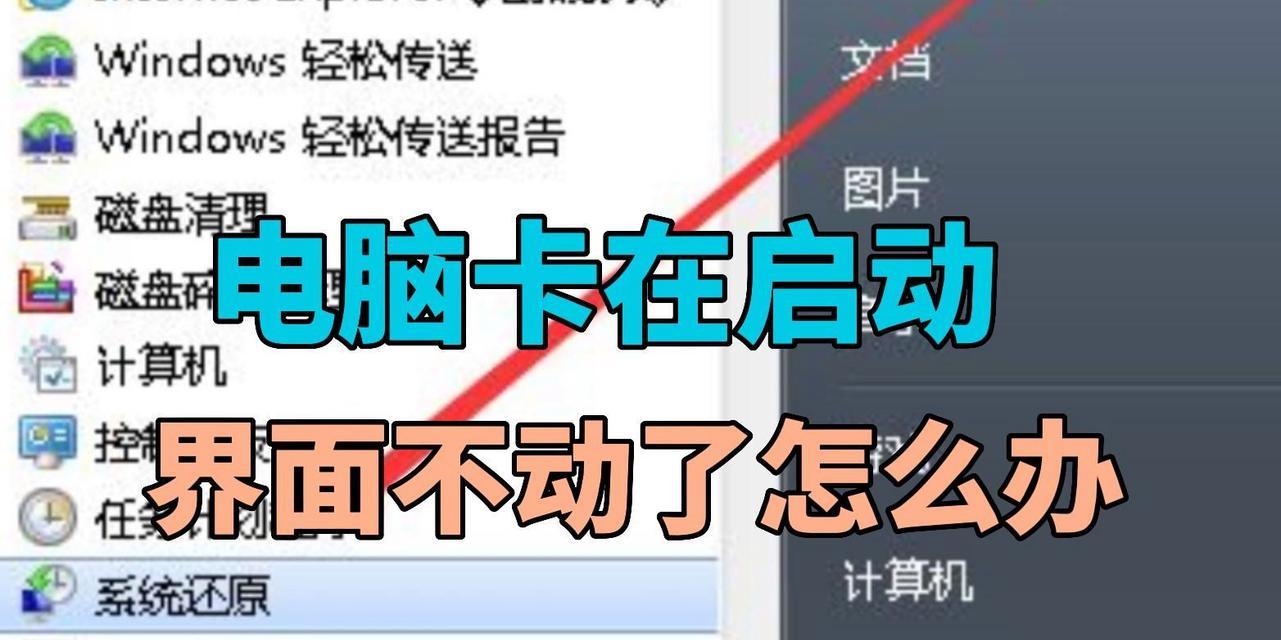
四、
电脑运行内存占用过高是影响性能的常见问题,但通过上述方法,您可以有效地降低内存占用,提升电脑运行速度和效率。记住,定期进行系统维护,优化程序设置,合理管理内存使用,都是保持电脑良好状态的关键步骤。
通过本文的介绍,您应该对如何检查和解决电脑内存占用过高的问题有了全面的了解。希望这些优化技巧能帮助您获得更流畅的电脑使用体验。
版权声明:本文内容由互联网用户自发贡献,该文观点仅代表作者本人。本站仅提供信息存储空间服务,不拥有所有权,不承担相关法律责任。如发现本站有涉嫌抄袭侵权/违法违规的内容, 请发送邮件至 3561739510@qq.com 举报,一经查实,本站将立刻删除。!
相关文章
- 电脑运行内存占用大如何解决?有哪些优化方法? 2025-03-27
- 如何查看电脑运行内存大小?查看后如何优化? 2025-03-26
- 如何鉴别运行内存的真假?四个层面的鉴别方法是什么? 2025-02-01
- 手机内存容量的极限究竟是多少(探讨手机内存容量的发展趋势及限制因素) 2024-10-25
- 如何扩大手机运行内存的上限(优化手机性能) 2024-07-21
- 手机清理运行内存垃圾,提升运行速度(彻底清理手机内存) 2024-07-20
- 如何设置开机运行内存(提升电脑性能的关键) 2024-07-17
- 彻底清理手机内存垃圾,让手机恢复如初(清理手机垃圾) 2024-06-11
- 如何设置开机运行内存(优化电脑性能) 2024-06-09
- 如何扩大手机运行内存上限(提升手机性能的关键步骤和方法) 2024-06-09
- 最新文章
- 热门文章
- 热评文章
-
- 小精灵蓝牙耳机连接步骤是什么?连接失败怎么办?
- 最值得购买的5款笔记本?哪款性能最强?
- -关键词:【闪烁问题及解决办法】 -新标题:电脑屏幕闪烁怎么办?常见原因及解决办法是什么?
- 13英寸笔记本的重量排行是怎样的?哪个品牌最轻便?
- 深度全面评测是什么?如何进行深度全面评测?
- 小米lhdc功能的使用报告?如何开启和优化lhdc音频体验?
- iPhone充电问题排查及解决方法?如何快速解决iPhone充电故障?
- iPhone手表如何设置黑屏时间?遇到黑屏问题怎么办?
- 小米手环如何进行第一次激活?激活过程中常见问题有哪些?
- 2024年10大主力芯片排名榜单是怎样的?这些芯片的特点和常见问题有哪些?
- 最快解锁平板密码的方法是什么?如何安全快速地找回或重置平板密码?
- iPhone蓝牙耳机怎么连接?使用中常见问题有哪些?
- iPhone老式机如何拆解?拆解过程中需要注意哪些问题?
- AirPods 3耳机怎么用?使用技巧和常见问题解答?
- 2023年学生平板十大新品推荐?哪款更适合学习使用?
- 热门tag
- 标签列表
